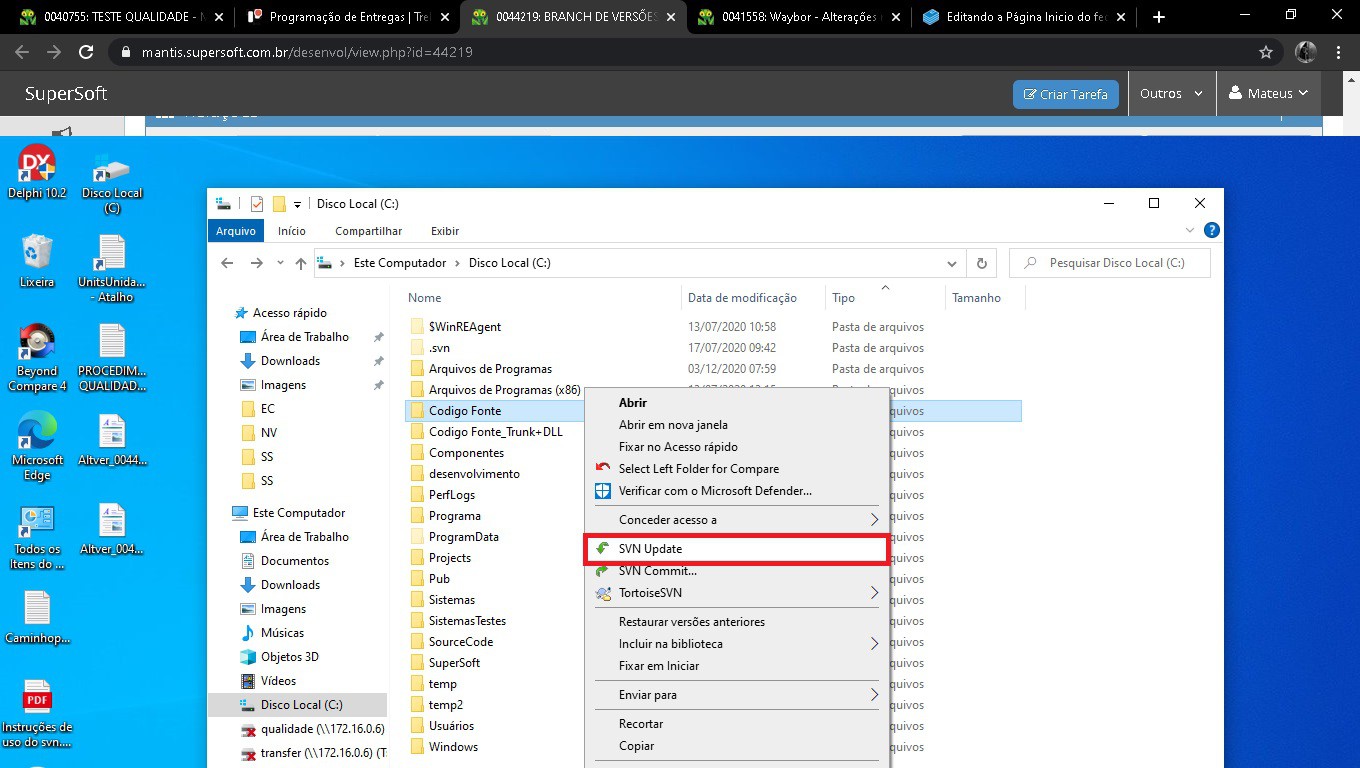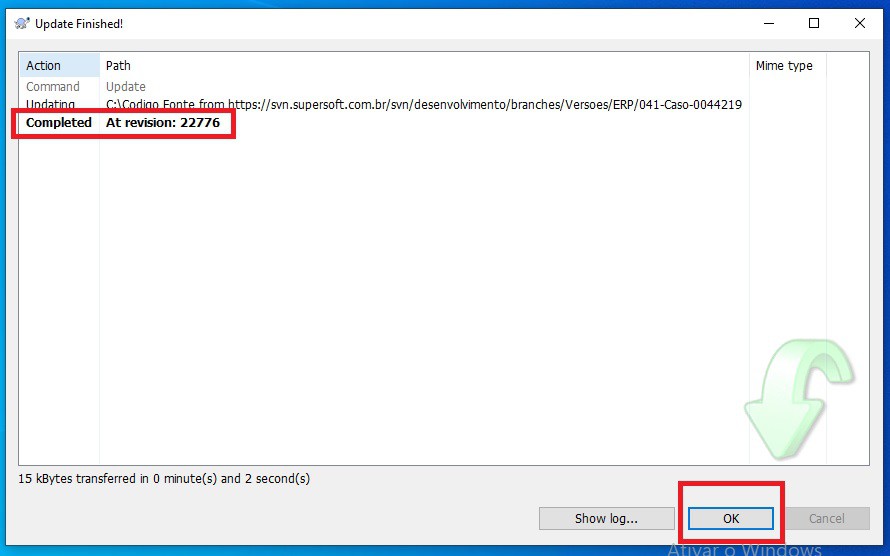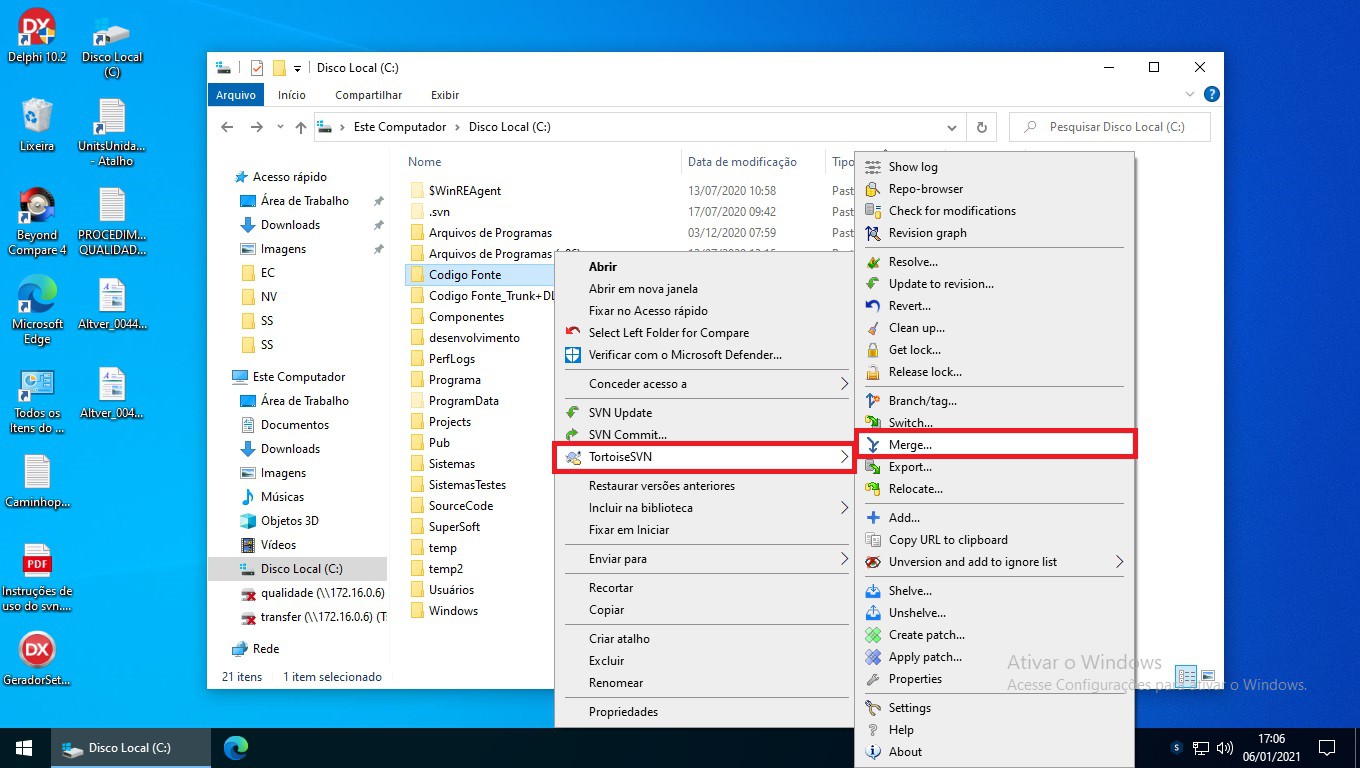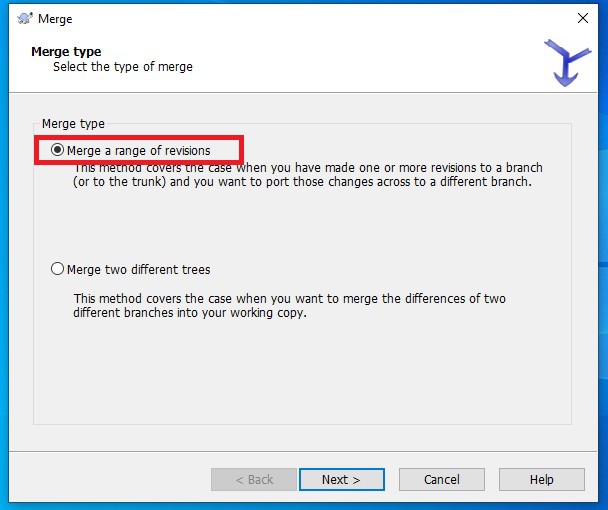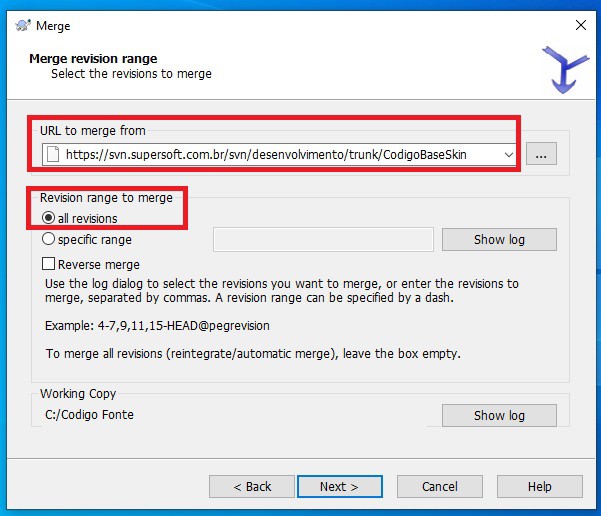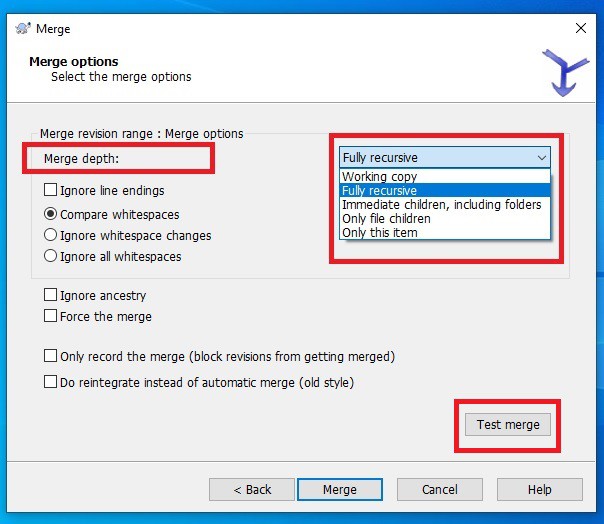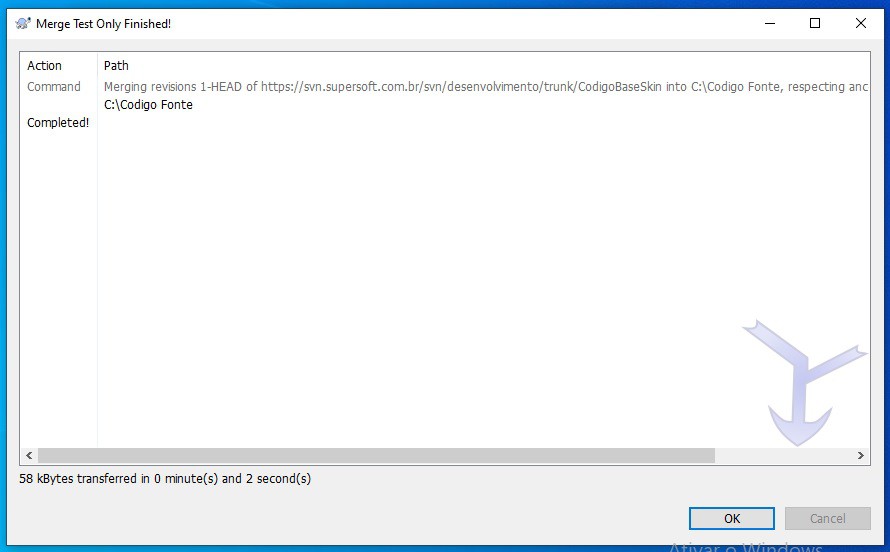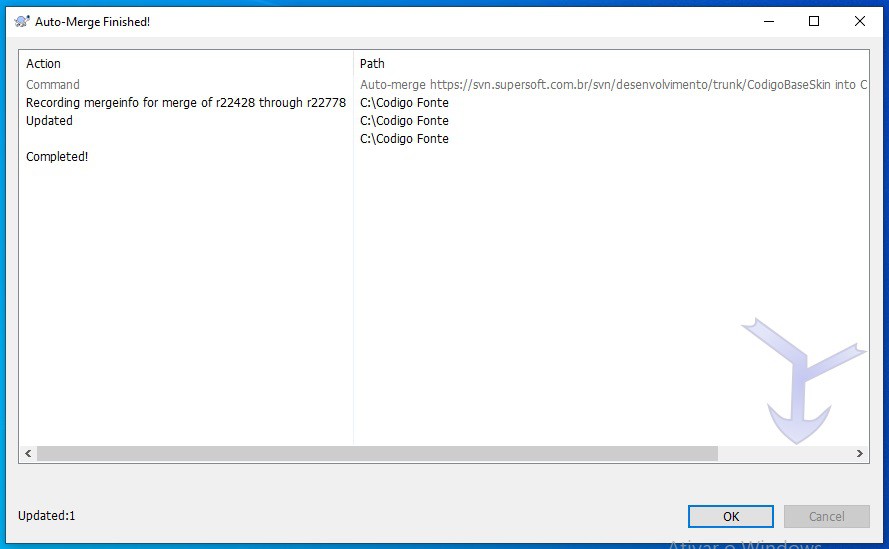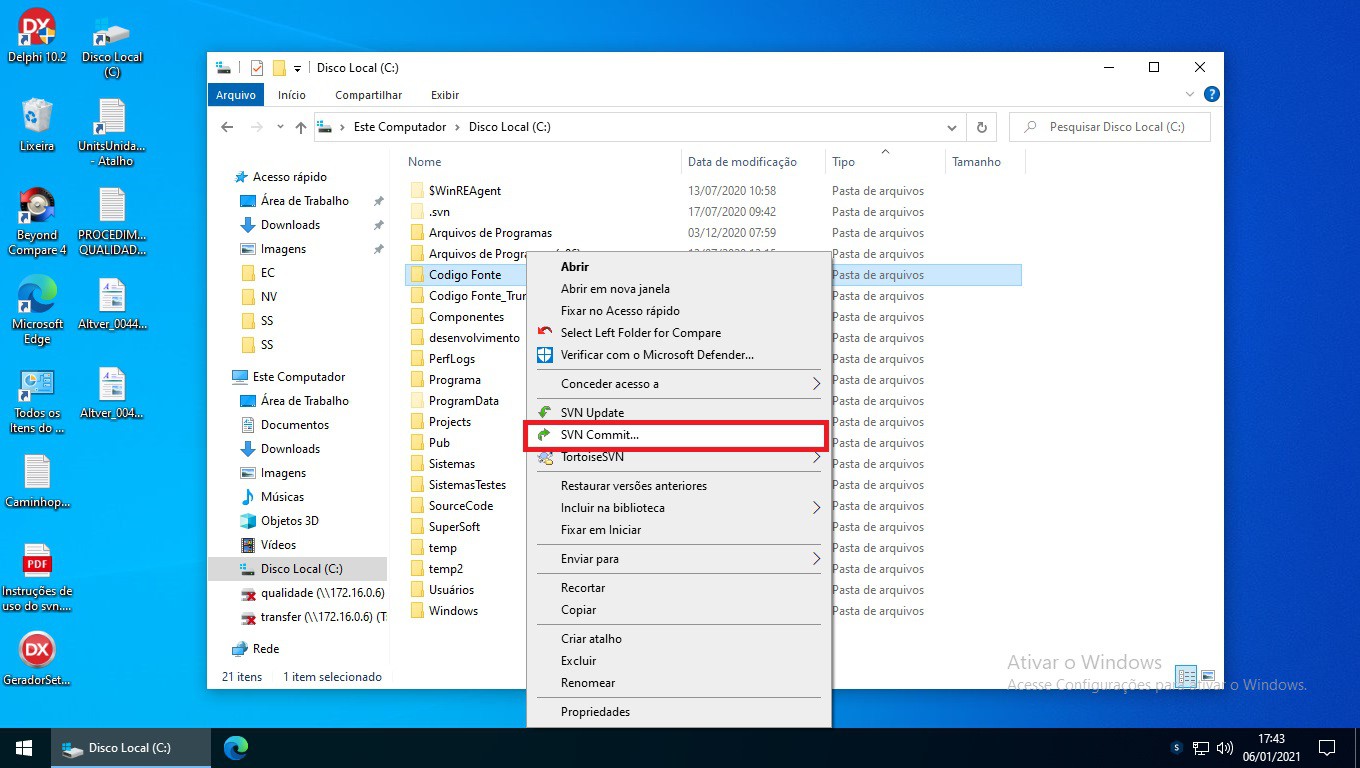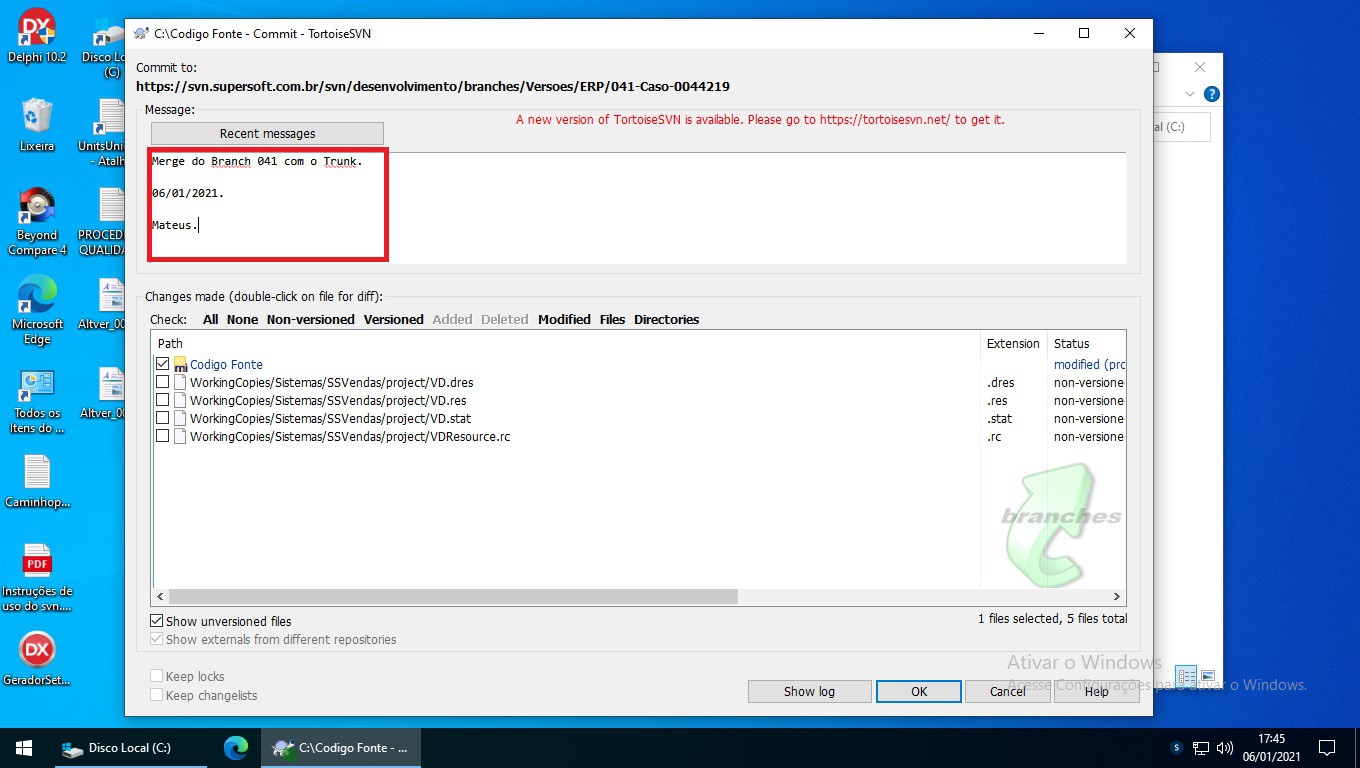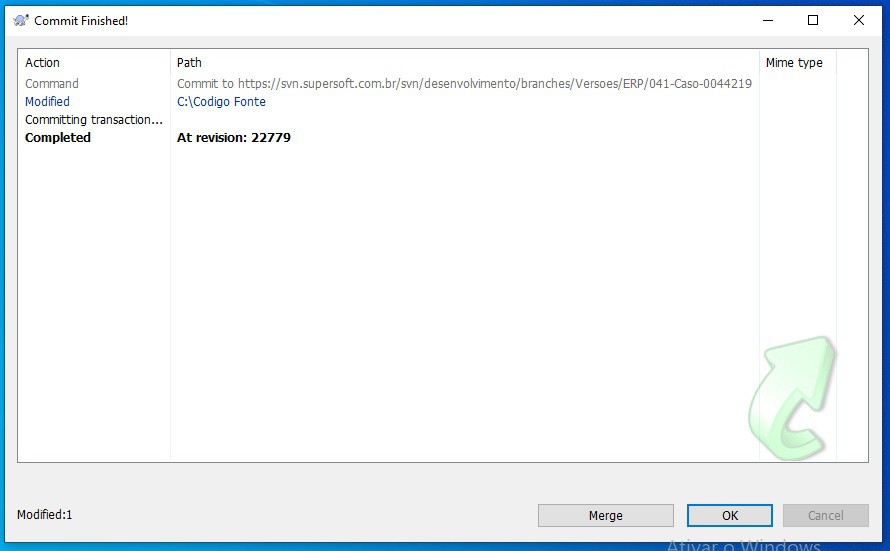Merge - Comum sem conflitos
UpdateMerge doé Branchutilizado dapara Versão:
mesclar Apósalterações terde sidoum realizadobranch todocom ooutro, processogeralmente dofeito inícioem dobranchs fechamentode docasos Branchpara da Versão os arquivos "Config.ini" deverão serficar atualizados com o númeroTrunk.
Para casorealizar pai,um número da versão e data da liberação. Antes de fazer a alteração destes arquivosMerge, é necessário realizar um "Update" da pasta do Branch da Versão para garantir que os módulos que serão gerados para liberação estejam atualizados e com todos os tratamentos realizados ao longo do Branch, conforme telas abaixo:
Para saber mais sobre o uso do SVN e como realizar Uptade, Merge, Commit, etc, clique aqui.
Após clicar em "SVN Update" será aberta uma tela e irá carregar todas as atualizações que houverem. Após finalizar o processo e aparecer a ação "Completed", clicar em "OK":
Merge do Branch da Versão:
Após ter sido realizado o "Update", ou seja, atualizado o Branch da Versão com todos os tratamentos que foram realizados será necessárioprimeiro fazer um "Merge"Update[linkar destas informações com o Trunk, que é a fusão dos códigos do Branch com o Trunk para que o que existe no Trunk seja incorporado ao Branch.página]
Para isso clicar com o botão direito do mouse na pasta "Codigo Fonte" e em seguida clique em "TortoiseSVN > Merge":
Será aberta a tela "Merge Type", selecione a opção "Merge a range of revisions" e em seguida clique em "Next":
A próxima tela será a tela "Merge revision range", verifiqueem "URL to merge from" será a URL do diretório em que quer pegar as modificações, neste exemplo pegaremos do Trunk.
Verifique se o diretório do Trunk está correto
(https://svn.supersoft.com.br/svn/desenvolvimento/trunk/CodigoBaseSkin),.
No quadro "Revision range to merge" selecionar a opção "all revisions" e clicar em "Next":
Na tela "Merge options", em "Merge depth" selecionar a opção "Fully recursive" e em seguida clicar em "Test merge":
Após o "Test merge" ter sido completado e caso não seja apresentado nenhum conflito, clique em "OK":
Se no "Test merge" apresentar qualquer conflito chame um desenvolvedor para que as inconsistências sejam verificadas e corrigidas. O "Test merge" SEMPRE deve ser realizado.
Após o "Test merge" ter sido finalizado e clicar em "OK" a tela "Merge options" será exibida novamente. Clique em "Merge". Será exibida a tela "Auto-Merge Finished" e então clique em "OK":
Commit do Merge:
Após ter sido realizado o "Update do Branch da Versão" e o "Merge", é necessário realizar o "Commit" que é o upload das alterações realizadas para o SVN.
Para saber como realizar o "Commit" clicarclique comaqui[limkar o botão direito na pasta "Codigo Fonte" e em seguida clicar em "SVN Commit":página]
Será aberta a tela "Commit to:". No quadro disponível para ser inserida mensagens deverá ser informado um descritivo do que foi feito, conforme exemplo abaixo:
Clicar em "OK", será exibida a tela "Commit Finished" e então clicar em "OK" novamente: